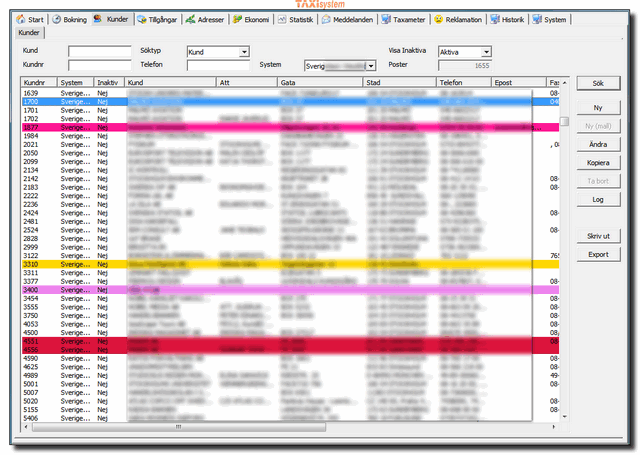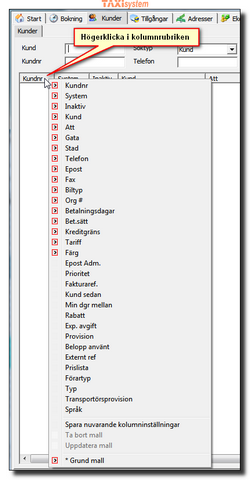Skillnad mellan versioner av "TTDS/Kunder"
Charlie (Felsökning | bidrag) |
Charlie (Felsökning | bidrag) |
||
| Rad 33: | Rad 33: | ||
'''Skriv ut:''' Skriver ut listans innehåll till skrivare<br /> | '''Skriv ut:''' Skriver ut listans innehåll till skrivare<br /> | ||
'''Export:''' Exporterar listan till format som kan importeras i exempelvis excel<br /> | '''Export:''' Exporterar listan till format som kan importeras i exempelvis excel<br /> | ||
| + | |||
| + | == Kolumnredigerare == | ||
| + | |||
| + | Kundlistan har så kallad kolumnredigerare, det gör att det går att anpassa vilka kolumner som skall synas. Det går också att ändra ordning och storlek på dessa. | ||
| + | För att öppna editorn, högerklicka på någon av kolumn-namnen. | ||
| + | |||
| + | [[fil:Kunddialog_kolumedit.png]] | ||
| + | |||
| + | Bocka i de kolumner du vill se. | ||
| + | Genom att välja "Spara nuvarande kolumninställnignar" så kan du spara en viss kolumn-uppsättning under ett eget namn. | ||
Versionen från 5 september 2012 kl. 12.47
Kunder Listan
Kundregistret för beställningscentralen.
Sökfälten överst
Kund/Resenär: Söker efter kund eller resenärsnamn beroende på vilken söktyp som valts. Sökvillkoret söker i hela namnet, dvs. söker man på ström så kommer alla med ström i namnet att visas. Exempelvis strömberg och sandström
Kundnr: Söker på kundnummer
Söktyp: Växlar mellan att söka på kunder eller resenärer. (Mer om resenärer senare i hjälpen)
Telefon: Sök på kundens telefonnummer
System: Ifall underbolag är aktivt, växla bolag
Visa inaktiva: Kunder som inte längre är aktiva skall inaktiveras, här väljer du att selektera på kunders status
- Alla Visar alla kunder oavsett status
- Aktiva Visar enbart aktiva kunder (standardval)
- Inaktiv Visar enbart inaktiva kunder
- Nya kunder Ifall skapa kund från bokning är aktivt så kommer de nya kunder som sparas för kontakt att få denna status
Poster: Det antal kunder/resenärer som hittades med sökvillkoret
Knapparna till höger
Sök: Söker enligt de sökparametrar som angivits
Ny: Skapa en ny kund för redigering
Ny (mall): Skapar en ny kund med hjälp av mall. (Beskrivs längre fram i hjälpen)
Ändra: Öppnar markerad kund i listan för redigering
Kopiera: Kopierar vald kund i listan och öppnar den för redigering
Ta bort: Inaktiverad
Log: Visar ändringslogg för kunder
Skriv ut: Skriver ut listans innehåll till skrivare
Export: Exporterar listan till format som kan importeras i exempelvis excel
Kolumnredigerare
Kundlistan har så kallad kolumnredigerare, det gör att det går att anpassa vilka kolumner som skall synas. Det går också att ändra ordning och storlek på dessa. För att öppna editorn, högerklicka på någon av kolumn-namnen.
Bocka i de kolumner du vill se. Genom att välja "Spara nuvarande kolumninställnignar" så kan du spara en viss kolumn-uppsättning under ett eget namn.